Что такое WebP
Формат WebP появился не вчера. Впервые его представила компания Google в 2010 году. По сравнению с JPEG он обеспечивает лучшее качество при меньшем размере. Несмотря на преимущества, этот формат так и не стал стандартом и до сих пор поддерживается недостаточно. Файлы PNG и JPG открываются в любой программе (которая в принципе должна отображать картинки), а с WebP все еще много проблем.
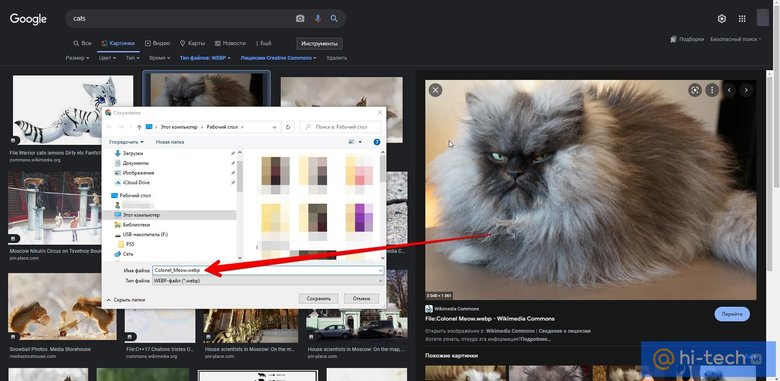
Особенно неприятно, когда найденная в сети картинка сохраняется в формате WebP. Это часто происходит, если искать изображения в Google через поиск по картинкам. Такой файл не распознает операционная система Windows, не видят многие популярные программы и формы загрузки изображений на сайте.
Чем открыть: проще всего — обычным браузером. Можно использовать, например, Google Chrome, Mozilla Firefox или Microsoft Edge. Кликните правой кнопкой мыши на файле и выберите «Открыть с помощью».
Кроме того, WebP воспринимают и программы для просмотра и обработки фотографий вроде XnView.
Что такое JFIF
Кроме WebP, пользователям иногда приходится сталкиваться и с форматом JFIF. Если не вдаваться в технические подробности, то, по сути, это тот же JPEG (даже его полное название звучит как JPEG File Interchange Format), только с другим расширением. Вообще, расширения JPEG не ограничиваются только .jpg, они могут иметь и такой вид: jpe или jpeg.
Чем открыть: работать с таким форматом можно привычными программами. Однако из-за нестандартного расширения все же не каждая программа или форма загрузки на сайте сможет «переварить» или хотя бы увидеть такой файл.
Как конвертировать WebP в JPEG
Самый простой способ, который не требует стороннего софта, — через стандартное приложение Paint. Сначала нужно открыть изображение в браузере, затем кликнуть на нем правой кнопкой мыши и выбрать «Копировать». После чего нужно вставить изображение в Paint (Ctrl + V) и затем сохранить в любом удобном формате.
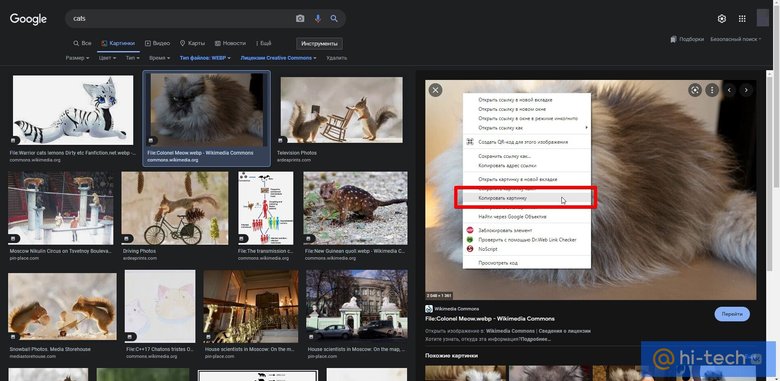
Также можно использовать онлайн-конвертер вроде cloudconvert. Процесс предельно простой: загружаете файл через форму и нажимаете кнопку Convert. Далее откроется окно с инвертированным файлом, где нужно нажать Download, чтобы скачать его.
Еще один способ — воспользоваться программой-конвертером. Например, можно использовать XnConvert. У нее есть также полезная функция пакетной обработки изображений для конвертирования сразу большого объема изображений. Также конвертировать файл можно и уже упомянутым Adobe Photoshop.
Как конвертировать JFIF в JPEG
С форматом JFIF все проще. Так как в целом это стандартный JPEG, то можно просто изменить расширение вручную. Если в «Проводнике» не отображаются расширения файлов, то нужно сделать следующее. Наберите в поиске «Параметры проводника», затем перейдите на вкладку «Вид» и снимите галочку с пункта «Скрывать расширения для зарегистрированных типов файлов». Сохраните изменения. Теперь расширения должны быть видны.
Если все равно остаются проблемы с чтением файла, то лучше его переконвертировать в JPEG при помощи все той же программы XnConvert.
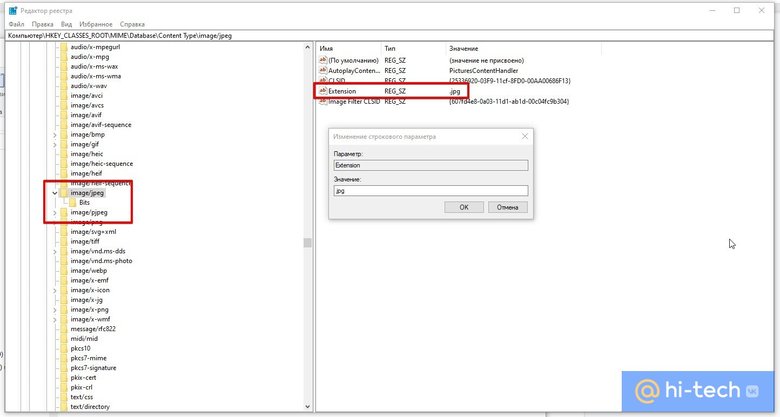
В Windows 10 и 11 можно отредактировать реестр, чтобы файлы из интернета сохранялись сразу с нужным расширением. Для этого:
- нажмите сочетание Win + R и выполните команду regedit;
- откроется редактор реестра;
- перейдите к разделу HKEY_CLASSES_ROOT\MIME\Database\Content Type\image/jpeg;
- кликните на папке левой кнопкой мыши, чтобы в правой части окна появились параметры и их значения;
- если у параметра Extension значение .jfif, то кликните на параметре два раза и замените значение на .jpg;
- сохраните настройки;
- то же самое проделайте с image/pjpeg.





